Wir haben diese Seite erstellt, um eine Malware-Infektion mit einer gefälschten Erweiterung namens NebulaNanoel zu behandeln. Wenn Sie dies lesen, werden Sie wahrscheinlich mit Weiterleitungen zu Websites wie Boyu und gefälschten Bing-Suchen bombardiert. Es gibt noch eine weitere Erweiterung, die denselben Zweck erfüllt wie diese. Sie heißt Fortyfy. Die NebulaNanoel-Erweiterung richtet sich speziell an Chrome-Nutzer, aber wir haben den Leitfaden so gestaltet, dass er auch mit anderen Browsern kompatibel ist, falls sich dies ändert.
Wie auch immer, der untenstehende Leitfaden funktioniert garantiert. Wir haben ihn getestet.
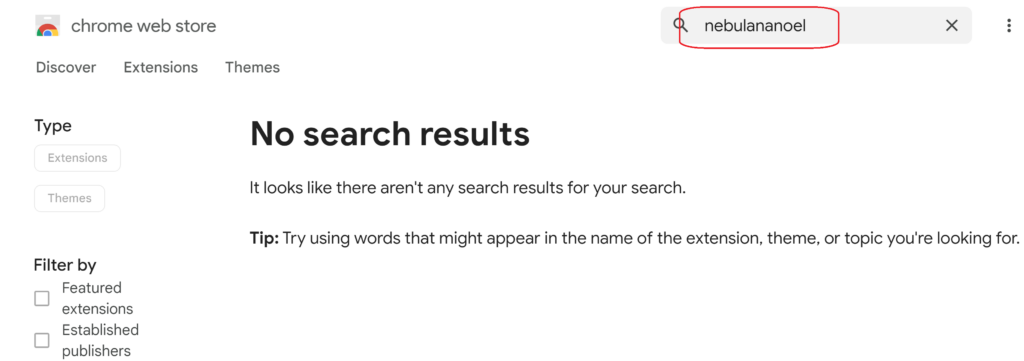
NebulaNanoel Erweiterungs-Entfernungsanleitung (für Chrome)
Wir hoffen, dass Sie keine Push-Benachrichtigungen zugelassen haben, falls Sie dazu aufgefordert wurden. Dies würde NebulaNanoel weitere Möglichkeiten geben, Ihr System zu manipulieren. Aber das werden wir später behandeln.
Hinweis: Wir zeigen Chrome im Leitfaden, aber das Gleiche gilt für andere auf Chromium basierende Browser wie Edge und Brave, falls sie ebenfalls infiziert sind. Wenn wir Ihnen beispielsweise sagen, dass Sie chrome://extensions eingeben sollen, ersetzen Sie einfach „chrome“ durch den Namen Ihres Browsers (z.B. edge://extensions) und es ist das Gleiche.
ZUSAMMENFASSUNG:
| Name | NebulaNanoel |
| Typ | Browser-Hijacker |
| Erkennungstool | SpyHunter herunterladen (kostenloser Remover*) |
Zunächst erzwingt die NebulaNanoel-Erweiterung eine aktive Richtlinie. Moderne Hijacker nutzen dies, um zu verhindern, dass Sie URLs und Suchmaschinen entfernen können, zu denen sie Sie umleiten möchten.
Sie tun dies durch einen „von der Organisation verwalteten“ Zustand, der normalerweise für Arbeitsnetzwerke reserviert ist, die Ihnen keine vollen Admin-Rechte gewähren möchten. Wir müssen diesen Zustand entfernen, bevor wir Änderungen vornehmen können.
Starten Sie Chrome und geben Sie chrome://management/ in die Adressleiste ein. Wenn Ihnen etwas aufgezwungen wird, sind Sie von einigen Einstellungen ausgeschlossen.

Achten Sie darauf, was auf dem Bildschirm angezeigt wird, und tun Sie noch nichts.
Als Nächstes müssen Sie überprüfen, ob Sie in Ihrem Browser verdächtige Erweiterungen haben. Geben Sie chrome://extensions/ in die Adressleiste ein.

Suchen Sie nach Erweiterungen, die Sie noch nie gesehen haben und/oder bei denen die Schaltfläche „Entfernen“ ausgegraut ist. Solche Erweiterungen verursachen die Weiterleitungen. Lesen Sie nicht einmal die Registerkarte „Details„, sondern lassen Sie Ihren gesunden Menschenverstand walten und entfernen Sie alles, was Ihnen nicht gefällt. Wenn es legitim ist, können Sie es später wieder einfügen. Wenn im vorherigen Schritt etwas aufgetaucht ist, können Sie es hier .
Schalten Sie oben rechts auf der Seite „Erweiterungen“ den „Entwicklermodus“ ein. Sie können nun die dedizierte ID jeder Erweiterung sehen.
Markieren und kopieren Sie die ID aller infizierten Dateien mit Strg+C. Speichern Sie die IDs in einem Texteditor, Sie werden sie später benötigen.

Als letztes sollten Sie die Registerkarten Suchmaschine und Beim Start überprüfen.
Geben Sie chrome://settings/ in die Adressleiste ein. Sehen Sie sich die von mir hervorgehobenen Registerkarten an.

Ich will hier nicht das Offensichtliche behaupten, aber sehen Sie sich an, als was diese festgelegt sind. Wenn eine Suchmaschine nicht entfernt werden kann und neben dem Namen „Details“ steht, dann wird sie wiederum von einer „Organisation“ erzwungen. Ebenso kann die Registerkarte „Beim Start“ auf eine bestimmte Seite oder Registerkarte eingestellt werden – achten Sie darauf.
Nachdem wir den Status „Von der Organisation verwaltet“ entfernt haben, müssen Sie zu diesen Einstellungen zurückkehren, um sie zu korrigieren. Solange sie gesperrt sind, können Sie keine Änderungen vornehmen.
NebulaNanoel mit dem Gruppenrichtlinien-Editor entfernen
Geben Sie im Windows-Startmenü „Gruppenrichtlinie bearbeiten“ ein, öffnen Sie es, und erweitern Sie den Eintrag „Computerkonfiguration„.
- Klicken Sie mit der rechten Maustaste auf Administrative Vorlagen und dann auf Vorlagen hinzufügen/entfernen.
- Wenn Sie in der angezeigten Liste Elemente sehen, markieren Sie diese und wählen Sie Entfernen.
- Starten Sie den PC und dann Chrome neu. Prüfen Sie, ob die Einstellungen, die Sie zuvor gesehen haben, noch gesperrt sind. Wenn nicht, sollten Sie die Einstellungen ändern und die NebulaNanoel-Erweiterung entfernen. Danach empfehlen wir, die Register zu überprüfen (siehe unten), da das Problem sonst wieder auftreten kann.
Löschen von NebulaNanoel aus der Registry
Wenn Sie den Gruppenrichtlinien-Editor bereinigen, sollten die Einträge von NebulaNanoel verschwunden sein. Das bedeutet jedoch nicht, dass alles, was er außer sich selbst installiert hat, ebenfalls verschwunden ist, da nicht alle Malware den Status der verwalteten Organisation verwendet. Wir empfehlen Ihnen dringend, die Registrierungen zu überprüfen. Notieren Sie sich alle IDs der Erweiterungen, die Sie zuvor notiert haben. Jetzt ist es an der Zeit, nach ihnen zu suchen.
- Rufen Sie zunächst in Ihrem Browser eine der folgenden URLs auf, je nachdem, welchen Browser Sie verwenden: chrome://policy für Chrome.
- Prüfen Sie, ob es eine Police mit einem Wert gibt, der aus Buchstaben und/oder Zahlen besteht.
- Wenn ja, kopieren Sie den Wert und speichern Sie ihn für später.
- Gehen Sie nun zu Ihrer Registrierung (geben Sie regedit im Startmenü ein, klicken Sie mit der rechten Maustaste auf den Editor > Als Administrator ausführen).
- Drücken Sie die Tastenkombination Strg + F und fügen Sie die ID ein, die Sie bis jetzt geschrieben haben, eine nach der anderen. Wenn Sie etwas finden, löschen Sie es. Hier können Sie nichts falsch machen. Sie werden nur das löschen, was diese ID tut – und das ist Teil der Malware.
- Wiederholen Sie die Suche, löschen Sie den nächsten Eintrag, spülen Sie und wiederholen Sie, bis keine Suchergebnisse mehr angezeigt werden.
Da nun auch die Registrierung bereinigt ist, sollte Ihr Browser nicht mehr durch bösartige Drittanbieter-Richtlinien gesperrt sein. Starten Sie Ihren PC neu und prüfen Sie, ob der Browser frei ist. Ist dies nicht der Fall, haben Sie wahrscheinlich etwas übersehen. Wir empfehlen, ein Anti-Malware-Programm herunterzuladen.
NebulaNanoel’s Überbleibsel aus Chrome bereinigen
Dies sind einige zusätzliche Schritte zum Bereinigen von Chrome. Wenn Sie einen anderen Browser verwenden, sind die Schritte die gleichen, nur bestimmte Namen und Platzierungen könnten anders sein. Die Methode sollte jedoch durchgängig dieselbe sein.
- Starten Sie Chrome und navigieren Sie zu Erweiterungen, und entfernen Sie alles Unerwünschte, das Sie vorher nicht entfernen konnten.
- Öffnen Sie erneut das Chrome-Menü und gehen Sie zu Einstellungen > Datenschutz und Sicherheit.
- Wählen Sie Browsing-Daten löschen > Erweitert, lassen Sie nur Kennwörter deaktiviert und klicken Sie auf Daten löschen.
- Gehen Sie zur Registerkarte Datenschutz und Sicherheit -> Website-Einstellungen -> Benachrichtigungen. Wir empfehlen, unter Standardverhalten das Kontrollkästchen Benachrichtigungen von Websites nicht zulassen zu aktivieren. Ich weiß ehrlich gesagt nicht, wer Benachrichtigungen erhalten möchte und warum dies nicht die Standardeinstellung ist.
Gehen Sie auch die Einstellungen in den vorherigen Schritten durch und setzen Sie diese auf die Standardwerte zurück. Ich spreche von Dingen in den Bereichen „Suchmaschine“ und „Beim Start„. Wenn dort etwas geändert wurde, sollten Sie es jetzt ändern können.

Schreibe einen Kommentar